MacOS
OutlookExpress5.02 の設定方法
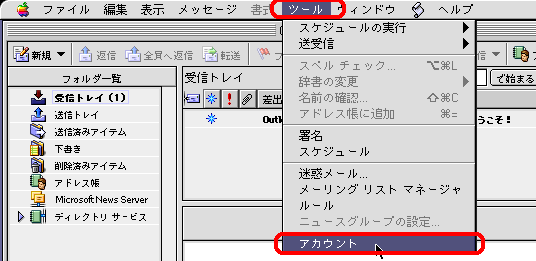
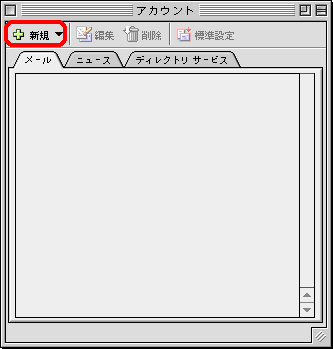
※ ここで入力したお名前が、メール送信時に相手先で表示されるお名前になります。
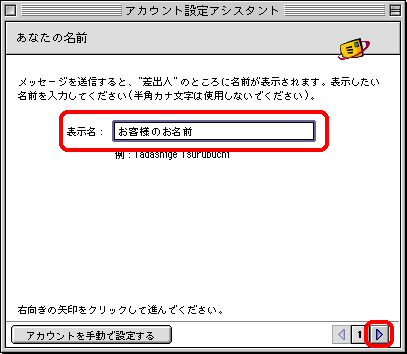
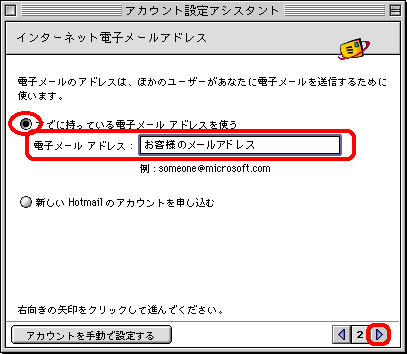
| 受信メールサーバーの種類 | POP |
| 受信メールサーバー | mail.mnet.ne.jp |
| 送信メールサーバー | mail.mnet.ne.jp |
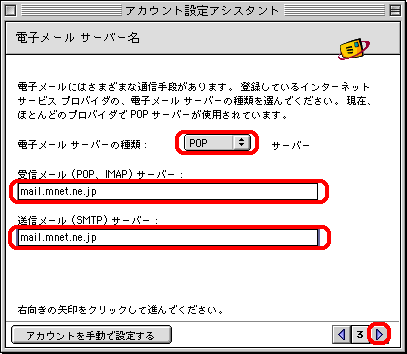
| アカウント ID | メールID |
| パスワード | メールのパスワード |
| パスワードを保存する | チェックを入れます |


上記の内容で解決できない場合は、下記までご連絡ください。
| エムネットサポート窓口 | ||
| 【サポート電話番号】 |
0120-883-280 | |
| 【サポート専用メールアドレス】 |
support@mnet.ne.jp | |
| 【受付時間】 |
10:00 〜 19:00 (平日のみ 土日祝休み) | |
| ※土曜日・日曜・祝日は、お休みとさせて頂きます。 | ||